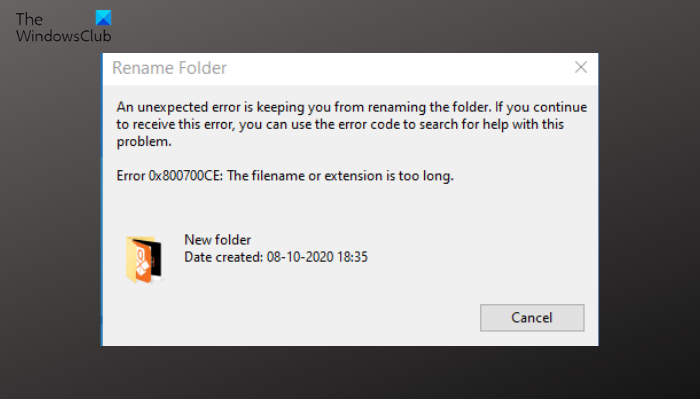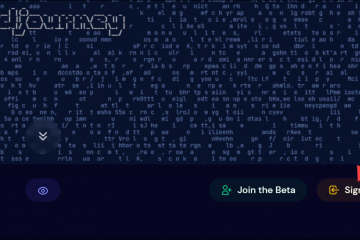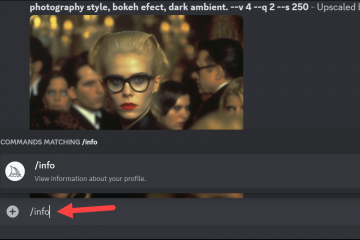Durante la ridenominazione di file o cartelle specifici, molti utenti hanno segnalato di aver riscontrato errore 0x800700CE, il nome del file o l’estensione sono troppo lunghi. Il messaggio di errore impedisce inoltre all’utente di accedere a quel file o cartella.
Rinomina cartella
Un errore imprevisto impedisce di rinominare la cartella. Se continui a ricevere questo errore, puoi utilizzare il codice di errore per cercare assistenza con questo problema.
Errore 0x800700CE: il nome del file o l’estensione sono troppo lunghi.
Non preoccuparti se anche tu stai lottando con lo stesso problema. È molto facile risolvere questo problema. Prova le soluzioni seguenti per eliminare il problema.
Cosa causa l’errore 0x800700CE, il nome del file o l’estensione sono troppo lunghi?
Non c’è alcun motivo specifico dietro il problema menzionato , ma il problema si verifica principalmente su un sistema in cui è stato installato di recente un programma antivirus di terze parti. Pertanto, può essere una ragione significativa alla base del problema. Insieme a questo, il problema può verificarsi anche a causa di un problema tecnico temporaneo nella cartella destinata. In questo caso, puoi utilizzare lo strumento di risoluzione dei problemi di file e cartelle per risolvere il problema.
Correggi l’errore 0x800700CE, il nome del file o l’estensione sono troppo lunghi
Di seguito è riportato l’elenco di tutti i soluzioni efficaci da provare se riscontri l’errore 0x800700CE, il nome del file o l’estensione è troppo lungo sul tuo computer Windows 11/10:
Esegui risoluzione dei problemi di file e cartelle Crea un nuovo account utente Rinomina file/cartella utilizzando il prompt dei comandi Crea un’unità di rete Abilita i percorsi lunghi Win32
Ora, esaminiamo tutte queste soluzioni in dettaglio.
1] Esegui lo strumento di risoluzione dei problemi di file e cartelle
Lo strumento di risoluzione dei problemi di file e cartelle di Windows è una soluzione automatica per la risoluzione dei problemi che puoi provare a diagnosticare e riparare i problemi relativi a file e cartelle. È uno dei modi migliori per eliminare qualsiasi problema relativo all’eliminazione di file e cartelle, alla copia di file o alla ridenominazione di file o cartelle. È possibile utilizzare questa soluzione per eliminare l’errore 0x800700CE Anche il nome del file o l’estensione sono troppo lunghi. Ecco come farlo.
Per cominciare, scarica lo strumento per la risoluzione dei problemi di file e cartelle visitando Microsoft. Una volta completato il download, avvia il file. Fai clic sull’opzione Avanti. Segno di spunta Problema con l’eliminazione di file o cartelle e l’opzione Rinomina o spostamento di file e cartelle. Fai clic sull’opzione Avanti. Lo strumento di risoluzione dei problemi cercherà eventuali problemi disponibili. Se trovato, lo risolverà automaticamente.
Una volta il processo è completo, esci dalla finestra. Riavvia il sistema e controlla se il problema è stato risolto o meno. Se sì, sei a posto. Ma se il problema persiste, prova la soluzione successiva nell’elenco.
Vedi: Come rinominare file o cartelle in Windows.
2] Crea un nuovo account utente
Può darsi che ci sia qualche problema con il profilo utente che stai attualmente utilizzando. In questo caso, non hai altra scelta che creare un nuovo account utente.
Quindi, crea un nuovo account e controlla se risolve il problema. In caso contrario, continua con la guida alla risoluzione dei problemi.
Vedi: Come acquisire la proprietà di file e cartelle in Windows.
3] Rinomina file/cartella utilizzando Prompt dei comandi
L’errore 0x800700CE Il nome del file o l’estensione è troppo lungo: indica principalmente che l’utente fatica a rinominare i file o la cartella. Puoi superare questo problema usando il prompt dei comandi. Il prompt dei comandi consente all’utente di rinominare facilmente file e cartelle. Puoi farlo seguendo i passaggi seguenti.
Fai clic sulla barra degli indirizzi e digita “cmd”, quindi premi Invio. Utilizza la seguente sintassi:
ren file_path new_name
Ad esempio, questo rinominerà il documento denominato fileB che si trova sull’unità D in fileC.
ren d:\fileB.doc fileC.doc
Leggi: lo strumento Long Path Fixer correggerà gli errori Path Too Long.
4] Crea un’unità di rete
La prossima soluzione che puoi provare nella situazione è creare un’unità di rete. Puoi creare un’unità di rete seguendo i passaggi seguenti.
Per cominciare, vai al punto in cui hai salvato il file problematico. Fai clic con il pulsante destro del mouse sul file e sposta il cursore su Concedi accesso a.Seleziona Persone specifiche.Seleziona l’utente con cui vuoi condividere il file e fai clic sull’opzione Condividi.Apri questo PC.Fai clic sui tre punti presenti nella parte superiore della finestra.Scegli Mappa unità di rete dal menu contestuale.Seleziona la destinazione del file problematico.Deseleziona l’opzione Riconnetti all’accesso.Fai clic su Fine.
Leggi: Errore non specificato quando copiare un file o una cartella in Windows.
5] Abilita i percorsi lunghi Win32
Un altro motivo principale per cui affronti il problema è che non ti è consentito accedere a percorsi oltre il normale limite di 260 caratteri. Dovrai aggirare il limite per risolvere il problema. Ecco come è fatto.
Apri la finestra di dialogo Esegui, digita gpedit.msc e premi il tasto Invio. Vai a Criteri del computer locale > Modelli amministrativi > Sistema > Filesystem.Fai doppio clic su Abilita percorsi lunghi Win32.Nella finestra seguente, fai clic sull’opzione Abilitato.Fai clic su Applica > OK.
Leggi: Il nome del file sarebbe troppo lungo per la cartella di destinazione
Come si risolve Il nome del file o l’estensione sono troppo lunghi?
È molto facile correggere il problema Il nome del file o l’estensione è troppo lungo. Puoi provare queste soluzioni nella situazione: eseguire lo strumento di risoluzione dei problemi di file e cartelle, creare un nuovo account utente, rinominare file/cartelle utilizzando il prompt dei comandi e creare un’unità di rete. Puoi persino abilitare i percorsi lunghi di Win32 per risolvere il problema.
Leggi Avanti: Come creare un collegamento a un file o una cartella in Windows.